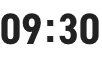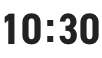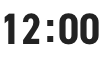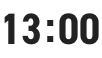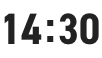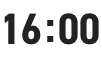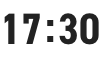新たにメールを設定したい Thunderbird 52.1.1
設定方法 Thunderbird 52.1.1
- Mozila Thunderbirdを起動します。
スタートボタンから以下のボタンをクリックして起動します。
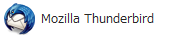
- ホーム画面が表示されます。
新しいアカウントを作成する:の中のメールをクリックして下さい。
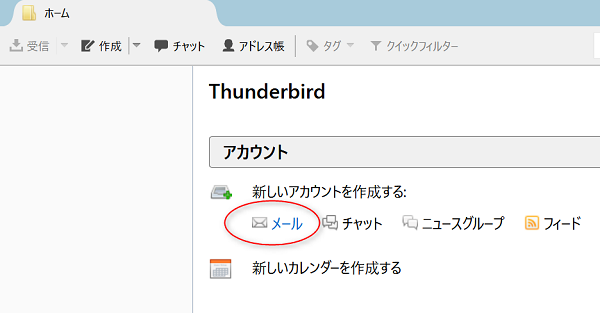
- 「新しいメールアドレスを使いたい方」の画面が表示されます。
「メールアカウントを設定する」ボタンをクリックします。
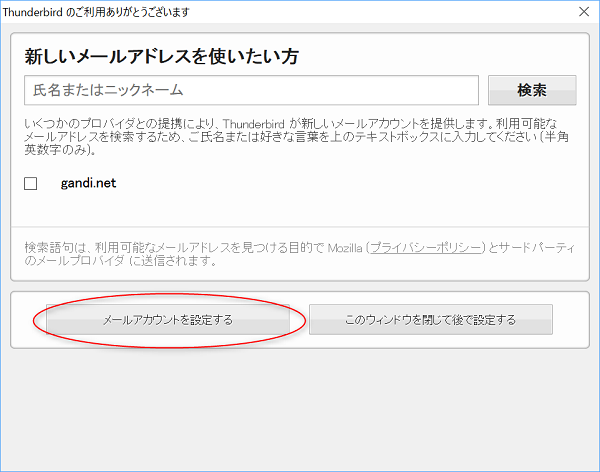
- 「メールアカウント設定」の画面が表示されます。
必要事項を入力して「続ける(C)」をクリックします。
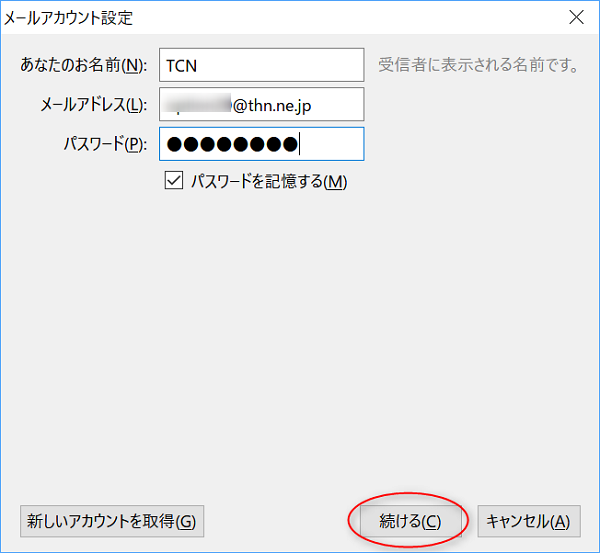
あなたのお名前(N): 名前を入力 ※ローマ字を推奨 メールアドレス(L): 電子メールアドレスを入力 パスワード(P): メールパスワードを入力 パスワードを記憶する(M): チェックを入れる - 「メールアカウント設定」の詳細画面が表示されます。
必要事項を入力して「完了(D)」をクリックします。
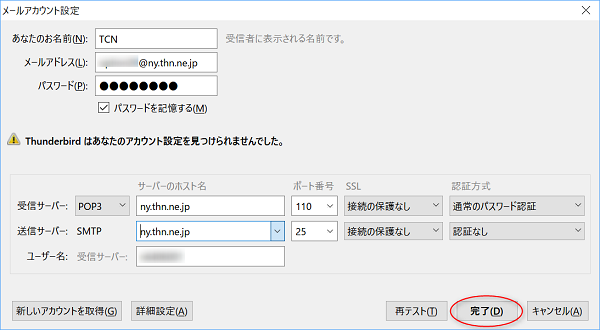
受信サーバー: POP3 受信メールサーバー名 110 接続の保護なし 通常のパスワード認証 送信サーバー: SMTP 送信メールサーバー名 25 接続の保護なし 認証なし
注意ユーザー名: メールアカウント
※ 「ユーザー名:」は、メールアドレスの「@」から左の部分ではありません。ご注意ください。
※他社回線(トコチャンモバイルLTEなど)を利用し、当社メールアドレスにてメールを送信する場合は、送信メールサーバ:を、左から「smtp.thn.ne.jp」、「587」、「接続の保護なし」、「通常のパスワード認証」に変更して下さい。
以上で設定は完了です。





 サービスのご案内
サービスのご案内 おトクな情報
おトクな情報 料金案内
料金案内 よくあるご質問
よくあるご質問